ppt制作
- 格式:ppt
- 大小:525.00 KB
- 文档页数:7


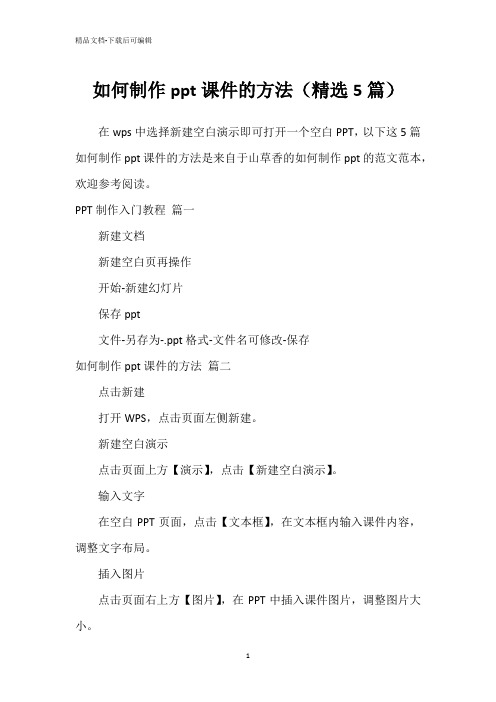
如何制作ppt课件的方法(精选5篇)在wps中选择新建空白演示即可打开一个空白PPT,以下这5篇如何制作ppt课件的方法是来自于山草香的如何制作ppt的范文范本,欢迎参考阅读。
PPT制作入门教程篇一新建文档新建空白页再操作开始-新建幻灯片保存ppt文件-另存为-.ppt格式-文件名可修改-保存如何制作ppt课件的方法篇二点击新建打开WPS,点击页面左侧新建。
新建空白演示点击页面上方【演示】,点击【新建空白演示】。
输入文字在空白PPT页面,点击【文本框】,在文本框内输入课件内容,调整文字布局。
插入图片点击页面右上方【图片】,在PPT中插入课件图片,调整图片大小。
点击保存点击页面左上角的【保存图标】,即可导出PPT。
ppt动画制作教程篇三首先要准备工具和素材,使用的工具就是PowerPoint2022,使用的素材是枫叶图片,一切工作准备就绪后,接下来就可以制作关于落叶的PPT动画了。
PPT动画制作第一步、打开PPT,点击视图,然后点击任务窗格(或者使用快捷方式也可以),右侧便会出现相关操作选项,调用它的目的是方便接下来的制作过程。
PPT动画制作第二步、点击右侧的下拉框,选择幻灯片版式,点击内容版式,选在空白内容(当然也可以选在其他的样式)。
PPT动画制作第三步、接着就要插入素材了,点击插入,点击图片按钮,点击来自文件,选在想要制作成动画的图片,要制作的是落叶动画,所以就选择插入枫叶图片。
PPT动画制作第四步、然后选中插入的图片,右击,选择自定义动画,当然也可以直接在右边的面板中选择自定义动画选项,然后在点击图片,同样可以实现对图片的操作。
PPT动画制作第五步、接着便是关键的操作步骤了,选中图片后点击添加效果,然后点击动作路径,选择绘制自定义路径,选择自由曲线,这样就完成了一个简单的动画的制作,以同样的方式对另外一张图片进行处理。
PPT动画制作第六步、为了使动画看起来比较有层次感,点击第二个路径,选在从上一项之后开始,这样两片枫叶就会先后掉落下来(如果想让枫叶同时飘落的话可以选择从上一项开始,这样就同时飘落了),枫叶飘落是一个很缓慢的过程,把速度降到最低。

如何制作ppt文档PPT是办公人士必须掌握的办公软件之一,被广泛应用于培训、讲座、演示等需要展示的活动中。
那么,如何制作PPT 呢?下面介绍一些常用的PPT制作技巧。
一、新建一份空白演示文稿快捷键法:按下“Ctrl+M”组合键,即可快速添加一张空白幻灯片。
二、插入文本框通常情况下,在演示文稿的幻灯片中添加文本字符时,需要通过文本框来实现。
具体步骤如下:1.执行“插入→文本框→水平(垂直)”命令,然后在幻灯片中拖拉出一个文本框来。
2.将相应的字符输入到文本框中。
3.设置好字体、字号和字符颜色等。
4.调整好文本框的大小,并将其定位在幻灯片的合适位置上即可。
三、插入图片为了增强文稿的可视性,向演示文稿中添加图片是一项基本的操作。
具体步骤如下:1.执行“插入→图片→来自文件”命令,打开“插入图片”对话框。
2.定位到需要插入图片所在的文件夹,选中相应的图片文件,然后按下“插入”按钮,将图片插入到幻灯片中。
3.用拖拉的方法调整好图片的大小,并将其定位在幻灯片的合适位置上即可。
四、插入声音为演示文稿配上声音,可以增强演示文稿的播放效果。
具体步骤如下:1.执行“插入→影片和声音→文件中的声音”命令,打开“插入声音”对话框。
2.定位到需要插入声音文件所在的文件夹,选中相应的声音文件,然后按下“确定”按钮即可。
五、视频文件添加我们也可以将视频文件添加到演示文稿中,来增加演示文稿的播放效果。
具体步骤如下:1.执行“插入→影片和声音→文件中的影片”命令,打开“插入影片”对话框。
2.定位到需要插入视频文件所在的文件夹,选中相应的视频文件,然后按下“确定”按钮即可。
六、插入艺术字在演示文稿中插入艺术字可以提高演示文稿的放映效果。
具体步骤如下:1.执行“插入→图片→艺术字”命令,打开“艺术字库”对话框。
2.选中一种样式后,按下“确定”按钮,打开“编辑艺术字”对话框。
1、打开幻灯片,点击“插入”菜单,选择“页眉/页脚”命令,打开“页眉/页脚”对话框。


如何利用模板制作PPTPPT(PowerPoint)是一种常见的演示工具,用于讲解、展示和传达信息。
模板是一个预定义的PPT设计,包含了布局、字体、颜色和样式等元素,使用户能够快速创建专业而独特的演示文稿。
以下是一些关于如何利用模板制作PPT的简单指南。
步骤一:选择适合的模板第一步是选择适合你需要的PPT模板。
可以根据演示的主题、行业或目标受众来选择模板。
有许多在线资源提供免费和付费的PPT模板,如Microsoft Office模板库、Canva和Slidesgo等。
你还可以在PPT软件中自带的模板库中查找合适的选项。
步骤二:收集和准备素材在制作PPT之前,收集和准备好需要插入的素材非常重要。
这些素材可以包括文字、图像、图表和视频等。
确保收集到的素材与你的演示主题相关,并符合你的目标受众的需求。
可以使用网络搜索引擎或专业图片库来获取高质量的图像,同时要注意版权问题。
步骤三:编辑模板一旦选择了适合的模板并准备好素材,开始编辑模板以适应你的演示。
打开PPT软件,并导入模板文件。
根据需要,更改幻灯片的布局、背景、主题颜色和字体。
模板通常包含多个幻灯片布局选项,选择适合不同内容的布局。
步骤四:插入内容一旦模板编辑完成,就可以开始插入准备好的内容了。
在每个幻灯片上,根据需要插入文字、图像、图表等元素。
确保内容简洁明了,具有较大的可读性。
使用标题和子标题来引导观众了解你的演示内容,并使用图像和图表来解释和支持你的观点。
步骤五:设置动画和转场效果为了增强演示的吸引力和流畅度,可以为幻灯片中的内容添加动画效果和转场效果。
动画效果可以使内容逐步呈现,以吸引观众的注意力。
转场效果可以使幻灯片之间的切换更加平滑和自然。
但要注意,过度使用动画和转场效果可能会分散观众的注意力,因此要谨慎选择和使用。
步骤六:调整细节和样式在插入内容和动画效果之后,检查并调整细节和样式以确保整个演示流畅、一致和专业。
检查文字的字号和排列是否清晰可读,检查图像和图表是否适当大小和清晰度。
ppt制作PPT制作指南随着信息和技术的快速发展,PPT(幻灯片演示)已成为商业和教育领域中常用的沟通工具之一。
制作一份简洁、清晰、有吸引力的PPT对于有效传达信息和引起观众的兴趣至关重要。
下面是一些有助于制作优秀PPT的指南和技巧。
第一章:PPT的设计原则一、简洁明了好的PPT设计应尽量避免过多的文字和图形,注意布局的简洁性,避免信息过载。
二、一致性保持设计元素的一致性,包括字体、颜色和样式。
可以使用主题模板来确保整个PPT的一致性。
三、选择合适的字体和颜色选择易读、简洁的字体,并确保字体大小适宜。
对于颜色,选择与主题相符合的颜色,并确保文字与背景有良好的对比度。
第二章:内容的组织和呈现一、清晰的结构确保PPT的内容有明确的结构,可以使用标题、副标题和段落来组织内容。
二、使用重点和关键字在PPT中使用重点和关键字来突出核心信息,帮助观众更容易理解和记忆。
三、注意文字大小和排列文字大小不宜过小,以确保观众能够清楚地看到内容。
同时,注意文本的排列方式,使其易于阅读。
第三章:图表和图片的使用一、选择适当的图表类型根据表达的目的,选择最合适的图表类型。
例如,使用条形图表示数据的比较,使用折线图表示趋势等。
二、简洁明了的图表确保图表简洁明了,图表元素清晰可辨,避免过多的标记和装饰。
三、使用高质量图片如果需要使用图片,选择高质量的图片,并确保其与PPT主题相关。
第四章:动画和过渡效果一、谨慎使用动画效果动画效果可以增加PPT的吸引力,但过多的动画效果会分散观众的注意力。
慎重使用动画效果,确保其符合内容需求。
二、过渡效果要自然过渡效果的使用应自然平滑,不宜过于炫目或复杂。
第五章:演示技巧一、准备充分在演示PPT前,充分准备内容,并对PPT进行多次演练。
二、语言简洁明了演讲时使用简洁明了的语言,尽量避免使用生僻词汇和冗长的句子。
三、与观众互动与观众互动可以增加他们的参与度,可以通过提问、讨论或邀请观众参与小组活动等方式实现。